💐作者:insist--
💐个人主页:insist-- 的个人主页
理想主义的花,最终会盛开在浪漫主义的土壤里,我们的热情永远不会熄灭,在现实平凡中,我们终将上岸,阳光万里
❤️欢迎点赞👍收藏📁评论📒
前言
本文将介绍vim / vi编辑器是什么并详细讲解它的三种工作模式以及基本命令
一、Vim编译器介绍

1. Vim是什么
Vim是一款在Linux中常用的文本编辑器,它从vi发展而来,具有代码补全、编译及错误跳转等功能,可以主动以字体颜色标识语法的正确性,方便代码编写。Vim能运行于unix、windows、mac等多个操作平台。
vim是vi的加强版本,兼容vi的所有指令,不仅能编辑文本,而且还具有shell程序编辑的功能,可以不同颜色的字体来辨别语法的正确性,极大方便了程序的设计和编辑性。
2. Vim的三种工作模式
Vim的三种工作模式分别是命令模式、输入模式和底线命令模式。
①命令模式
用户刚刚启动vi/vim,就进入了命令模式。此状态下敲击键盘动作会被Vim识别为命令,而非输入字符。
命令模式下常用的命令:
h:左移光标
j:下移光标
k:上移光标
l:右移光标
w:移动到下一个单词的开头
b:移动到当前单词或前一个单词的开头
e:移动到当前单词或下一个单词的结尾
gg:移动到文件开头
G:移动到文件结尾
dd:删除当前行
yy:复制当前行
p:粘贴到光标之后
u:撤销上一次操作
Ctrl + r:重做上一次撤销的操作
/:查找文本,例如输入“/example”将查找“example”这个单词
n:查找下一个匹配项
N:查找上一个匹配项
:%s/old/new/g:将文件中的所有“old”替换为“new”
②输入模式
在命令模式下,通过输入“i”、“a”或“o”命令可以进入输入模式。在这个模式下,用户可以像在普通文本编辑器中那样输入文本。
命令模式下常用的命令:
i:进入插入模式,在当前位置插入文本
a:进入插入模式,在光标后插入文本
o:进入插入模式,在光标前插入文本
Esc:退出插入模式,返回到命令模式
③底线命令模式
在命令模式下,按下shift➕冒号(:)进入末行模式。在这个模式下,你可以输入保存、退出等命令。
命令模式下常用的命令:
w:保存文件
q:退出vim
wq:保存并退出vim
q!:强制退出vim,不保存修改
set number:显示行号
set nonumber:不显示行号
set colorscheme:设置颜色主题
set background=dark:设置背景色为暗色系
set background=light:设置背景色为亮色系
%s/old/new/g:将文件中的所有“old”替换为“new”
二、基本操作演示
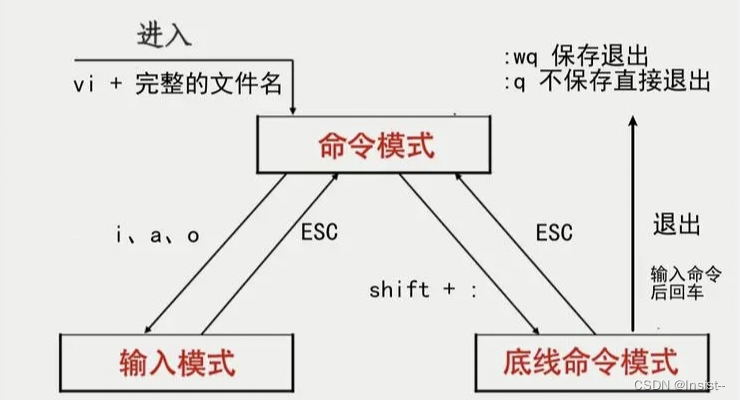
1. 打开文件
一句话概括:命令行中输入vim 文件名。
详细解释:使用命令vim 文件名来打开一个文件。如果文件不存在,Vim将创建一个新文件;如果文件已经存在,则Vim会打开该文件并显示其内容。当我们想打开一个名为“hello.txt”的文件可以使用命令:vim hello.txt,如果出现下图这个样子,证明已经打开文件。

2. 进入插入模式
一句话概述:在命令模式下,按键盘上的i、a或o即可进入。
详细解释:在命令模式下,通过输入“i”、“a”或“o”命令可以进入插入模式,如下图,进入插入模式后,在命令行界面的左下角会显示“插入”字样,在此模式我们就可以像Windows中的文本文档一样直接写入内容。

3. 保存并退出文件
一句话概述:进入底线命令模式输入wq(进入方法看流程图或下方解释)
详细解释:写入内容后,我们需要进行保存并退回命令行界面,如上方流程图,我们要退出并保存文件时,需要在 底线命令模式 输入 wq,进入底线命令模式之前,我们需要先退回命令模式(按ESC键),然后再进入底线命令模式(shift➕:组合键),如下图,看到冒号以后就证明已经进入到了底线命令模式。在冒号的后面输入wq即可保存并退出文件。

版权归原作者 Insist-- 所有, 如有侵权,请联系我们删除。